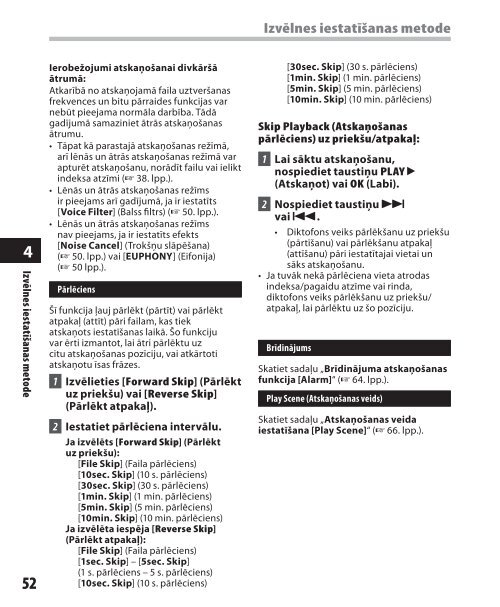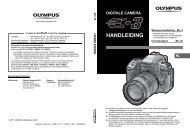DETALIZÄTA INSTRUKCIJA DIGITÄLAIS DIKTOFONS - Olympus
DETALIZÄTA INSTRUKCIJA DIGITÄLAIS DIKTOFONS - Olympus
DETALIZÄTA INSTRUKCIJA DIGITÄLAIS DIKTOFONS - Olympus
You also want an ePaper? Increase the reach of your titles
YUMPU automatically turns print PDFs into web optimized ePapers that Google loves.
Izvēlnes iestatīšanas metode<br />
4<br />
Izvēlnes iestatīšanas metode<br />
52<br />
Ierobežojumi atskaņošanai divkāršā<br />
ātrumā:<br />
Atkarībā no atskaņojamā faila uztveršanas<br />
frekvences un bitu pārraides funkcijas var<br />
nebūt pieejama normāla darbība. Tādā<br />
gadījumā samaziniet ātrās atskaņošanas<br />
ātrumu.<br />
• Tāpat kā parastajā atskaņošanas režīmā,<br />
arī lēnās un ātrās atskaņošanas režīmā var<br />
apturēt atskaņošanu, norādīt failu vai ielikt<br />
indeksa atzīmi (☞ 38. lpp.).<br />
• Lēnās un ātrās atskaņošanas režīms<br />
ir pieejams arī gadījumā, ja ir iestatīts<br />
[Voice Filter] (Balss filtrs) (☞ 50. lpp.).<br />
• Lēnās un ātrās atskaņošanas režīms<br />
nav pieejams, ja ir iestatīts efekts<br />
[Noise Cancel] (Trokšņu slāpēšana)<br />
(☞ 50. lpp.) vai [EUPHONY] (Eifonija)<br />
(☞ 50 lpp.).<br />
Pārlēciens<br />
Šī funkcija ļauj pārlēkt (pārtīt) vai pārlēkt<br />
atpakaļ (attīt) pāri failam, kas tiek<br />
atskaņots iestatīšanas laikā. Šo funkciju<br />
var ērti izmantot, lai ātri pārlēktu uz<br />
citu atskaņošanas pozīciju, vai atkārtoti<br />
atskaņotu īsas frāzes.<br />
1 Izvēlieties [Forward Skip] (Pārlēkt<br />
uz priekšu) vai [Reverse Skip]<br />
(Pārlēkt atpakaļ).<br />
2 Iestatiet pārlēciena intervālu.<br />
Ja izvēlēts [Forward Skip] (Pārlēkt<br />
uz priekšu):<br />
[File Skip] (Faila pārlēciens)<br />
[10sec. Skip] (10 s. pārlēciens)<br />
[30sec. Skip] (30 s. pārlēciens)<br />
[1min. Skip] (1 min. pārlēciens)<br />
[5min. Skip] (5 min. pārlēciens)<br />
[10min. Skip] (10 min. pārlēciens)<br />
Ja izvēlēta iespēja [Reverse Skip]<br />
(Pārlēkt atpakaļ):<br />
[File Skip] (Faila pārlēciens)<br />
[1sec. Skip] – [5sec. Skip]<br />
(1 s. pārlēciens – 5 s. pārlēciens)<br />
[10sec. Skip] (10 s. pārlēciens)<br />
[30sec. Skip] (30 s. pārlēciens)<br />
[1min. Skip] (1 min. pārlēciens)<br />
[5min. Skip] (5 min. pārlēciens)<br />
[10min. Skip] (10 min. pārlēciens)<br />
Skip Playback (Atskaņošanas<br />
pārlēciens) uz priekšu/atpakaļ:<br />
1 Lai sāktu atskaņošanu,<br />
nospiediet taustiņu PLAY `<br />
(Atskaņot) vai OK (Labi).<br />
2 Nospiediet taustiņu 9<br />
vai 0.<br />
• Diktofons veiks pārlēkšanu uz priekšu<br />
(pārtīšanu) vai pārlēkšanu atpakaļ<br />
(attīšanu) pāri iestatītajai vietai un<br />
sāks atskaņošanu.<br />
• Ja tuvāk nekā pārlēciena vieta atrodas<br />
indeksa/pagaidu atzīme vai rinda,<br />
diktofons veiks pārlēkšanu uz priekšu/<br />
atpakaļ, lai pārlēktu uz šo pozīciju.<br />
Brīdinājums<br />
Skatiet sadaļu „Brīdinājuma atskaņošanas<br />
funkcija [Alarm]“ (☞ 64. lpp.).<br />
Play Scene (Atskaņošanas veids)<br />
Skatiet sadaļu „Atskaņošanas veida<br />
iestatīšana [Play Scene]“ (☞ 66. lpp.).